Onshape 入門指南
預估總共需要 50 分鐘的時間來完成所有的課程。
使用這個入門指南來幫助您熟悉 Onshape 的術語、工具,以及經 Onshape 重新打造較其他系統功能更為強大的常用工作流程。此入門指南逐步引導您設定您的 Onshape 個人檔案、了解使用者介面,以及建立與組裝零件的基礎。在許多課程中,螢幕左側會有一些有用的助益提示;歡迎您隨時參考。在每個課程螢幕最上方的課程說明之前會顯示完成課程的預估時間。
您可以依順序一次瀏覽一個課程,或是使用這個清單來跳至想要開始的位置。建議您從頭開始才不致於錯失任何重要的資訊。
在您開始入門指南之前,有一些需要注意的事項。
Onshape 支援這些瀏覽器:
- Google Chrome
- Mozilla Firefox
- Safari (僅在 Mac OS 上)
- Opera
目前不支援 Internet Explorer。
支援的 Android 版本
Onshape 最少需要有 version 8 (Oreo)。
要得知您裝置的 Android 版本,請至設定中然後查看關於或一般的部分。
支援的 iOS 版本
Onshape 最少需要有 iOS 17 或 iPadOS 17 最新的版本。
要得知您裝置的 iOS 版本,請至設定 > 一般 > 關於 > 版本。
支援的 iOS 裝置
- iPhone 8 與更新的機型
-
iPhone SE (第 2 代與更新的機型)
- iPad Mini (第 5 代與更新的機型)
- iPad Air (第 3 代與更新的機型)
- iPad Pro (第 1 代與更新的機型)
如果您要在 iOS 平台上將說明頁面加入書籤中,可以使用您 iOS 裝置上的應用程式設定,將「在瀏覽器中開啟說明」設定為開啟。當您從 Onshape 中存取說明時,即會在瀏覽器中開啟說明,您可以在其中為特定的主題或頁面加上書籤。
在使用周邊裝置時,Onshape 支援鍵盤快速鍵與對滑鼠的支援。
圖形效能
有較舊 GPU 和執行較舊 OpenGL ES 2.0 的裝置有時會沒有執行 Onshape 3D 圖形的能力。這種情況最常發生在有 Mali 400 GPU 的裝置上。
如果使用有較舊 GPU 或執行 OpenGL ES 2.0 的裝置,會在您開啟 Part Studio 或組合件分頁時出現一個錯誤訊息來警告您。錯誤訊息中會提供詳細資訊的連結以及繼續操作的連結。
如果您看到錯誤訊息之後選擇繼續操作,可能會發現圖形有問題、或是有空白或白色的畫面,最終應用程式可能會當機。
爲什麼會有問題?
Onshape 圖庫使用的是 Vertex Array Objects (VAOs)。在 OpenGL ES 3.0 與更新的版本中原生支援 VAO,但是在 OpenGL ES 2.0 程式庫上則不支援。通常 OpenGL ES 2.0 的執行會包含支援 VAO 的延伸模組,但是 Android 不保證支援這些延伸模組,且取決於製造商提供的服務。
根據預設,Onshape 會允許有 OpenGL ES 2.0 或更新版本的裝置安裝應用程式,但是要到應用程式在裝置上執行時,才能偵測到裝置是否有要求的功能或延伸模組。
如何解決問題?
使用至少支援帶有 Vertex Array Object 延伸模組的 OpenGL ES 2.0 的裝置。
執行 Android 最新版的裝置不一定支援 OpenGL ES 3.0。建議您避免在有 Mali 400 或 Mali 450 GPU 的裝置上執行 Onshape,因為無法適當地渲染 3D 圖形影像。
建議您使用執行 OpenGL ES 3 的裝置。
怎樣可以知道我的 GPU 是什麼?
要知道您裝置使用的 GPU 最直接的方式是在 Internet 上搜尋裝置和/或序號。例如,您可以嘗試在類似 gsmarena.com 或 phonearena.com 的網站上瀏覽或搜尋您的裝置。
建議您在同時可執行 64 位元與 32 位元 (例如 Windows、Linux) 的作業系統上執行瀏覽器 64 位元的版本。
隨處提供的環境選單
使用滑鼠右鍵 (RMB) 在圖元上按一下來叫用其環境選單。環境選單包含該圖元在目前情境下可執行的指令。會爲在圖形區域的圖元,特徵清單、零件清單與工程圖中的圖元,以及 Onshape 所建構像是分頁的項目提供環境選單。在介面中各處點按右鍵來查看可用的環境選單。
視角立方體與檢視工具
使用視角立方體來在 Part Studio 或組合件之中變更工作區的視角。按一下在圖形區域右上角的視角立方體以從不同檢視選項的清單中選擇。選擇一個視角來變更圖形區域的視角,或變更您圖元的檢視設定。
使用視角立方體下方的小立方體存取檢視工具,不僅可讓您快速存取像是等角視、二等角視、不等角視等的標準模型視角,還同時包含可以各種方式顯示模型的指令,像是觀察斑馬條紋 (在曲率視覺化功能表之下)、拔模分析與套用剖面視角。
關於不同視角的詳細資訊請參考視角操控與檢視零件。
Onshape 在行動裝置上提供與在 Web 瀏覽器中相同的功能,不過由於智慧型手機與平板電腦獨特的觸控式介面,您需要了解某些基本與重要的手勢 (下方橘色的標示代表了在介面中的觸控動作)。
選擇
輕觸來選取或取消選取圖元或工具。輕觸兩下來全部取消選取的項目。
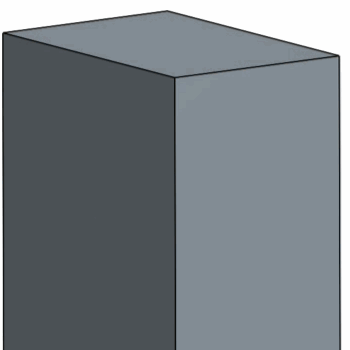
縮放
以兩指來放大或縮小
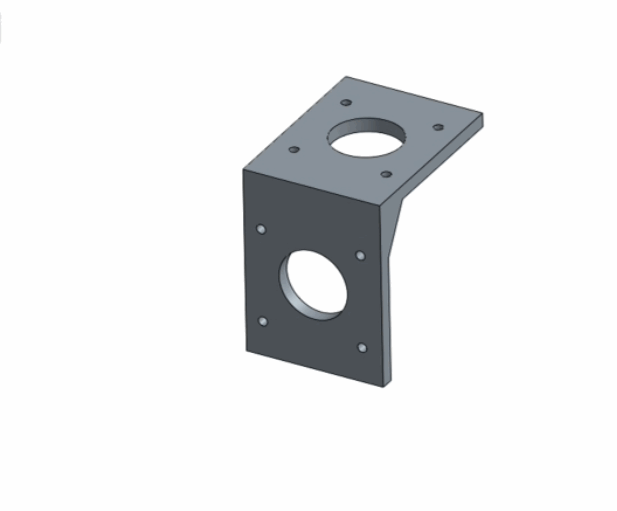
捲動
滑動螢幕來在特徵清單或對話方塊間捲動。
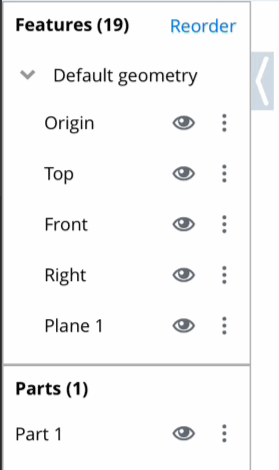
開啟環境選單
兩指輕觸來開啟環境選單。
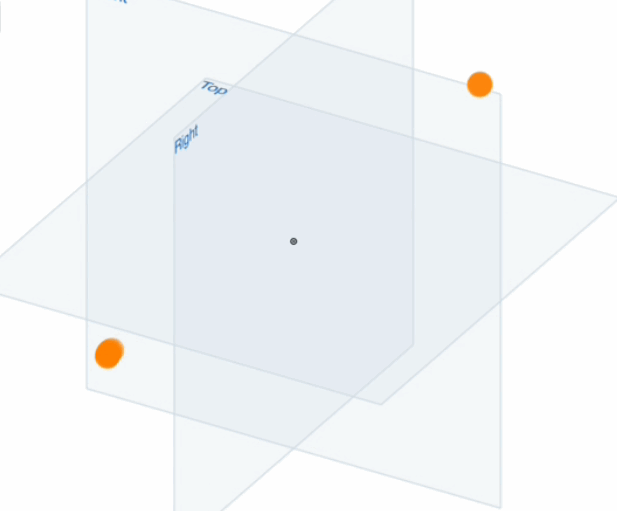
3D 旋轉
在圖形區域中用單指拖曳以 3D 旋轉。
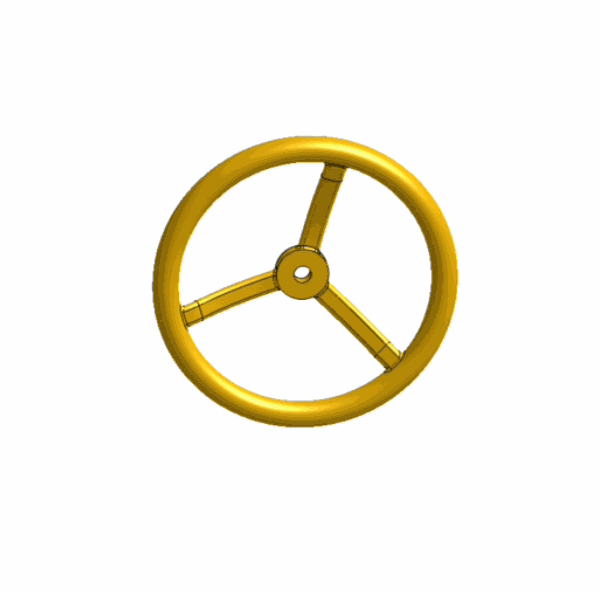
2D 旋轉
在圖形區域中用兩指轉動以 2D 旋轉。
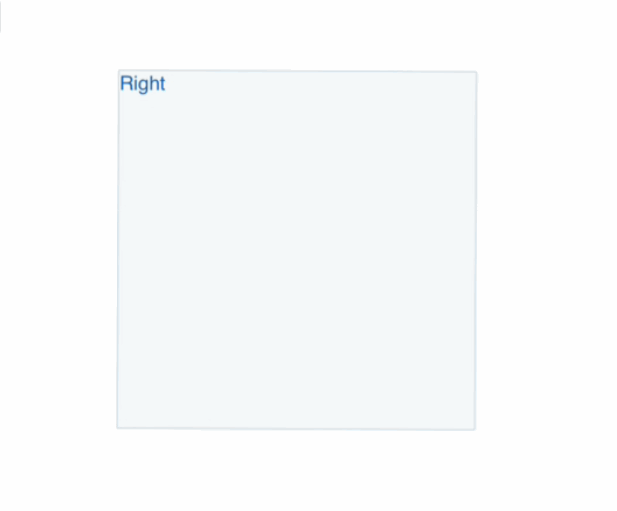
移動
以兩指拖曳來移動圖形區域。
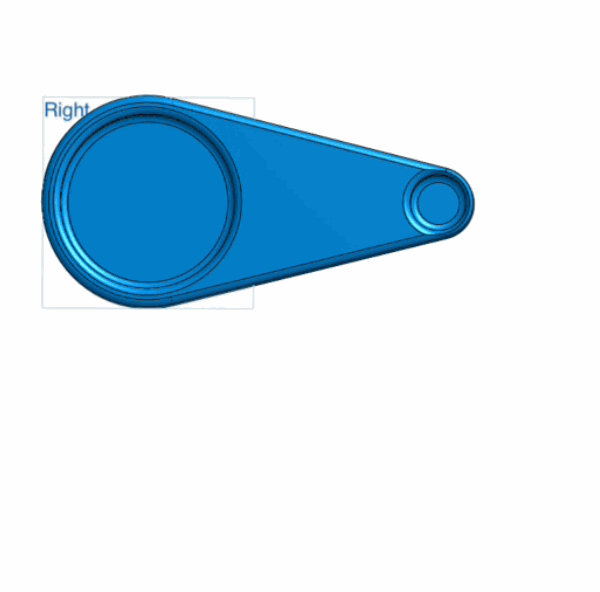
全部取消選取
在同樣的位置輕觸兩下來全部取消選取的項目。
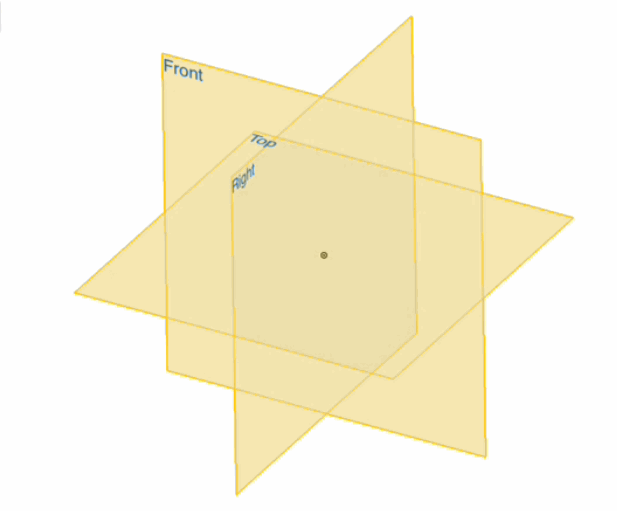
準確選擇器
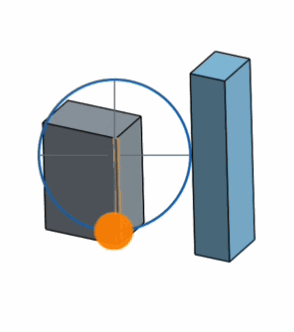
在圖形區域中觸碰並按住以叫出準確選擇器。使用交叉線來精準定住選取的項目。若要選擇:當交叉線與所要的選取圖元對正時鬆開手指 (當所需圖元被強調顯示時)。
詳細資訊請參考使用者介面基本知識 > 選取項目。
手寫筆
Onshape 行動裝置支援像是 Apple Pencil 的手寫筆。
可以在任何單指的手勢 (像是上方提及的選擇、取消選擇、捲動、3D 旋轉與準確選擇) 上使用手寫筆。用手寫筆完成手勢的動作與用手指完成的動作完全相同 (除了準確選擇器之外)。
Apple Pencil 同時支援在 iOS 中的「隨手寫」設定。
準確選擇器與手寫筆的搭配使用
當使用手寫筆來做出準確選擇時,較用力的壓下來暫時地縮放。一旦您放開做出選擇時,縮放即會回到正常:
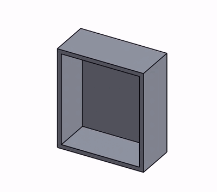
聯絡支援人員工具
如果您有 Professional 訂閱,請按一下聯絡支援人員。如果您使用的是 Free 訂閱,則請按一下在 ![]() 下拉清單或說明文件主題旁的送交 bug 來提出意見反應、送交 bug 與聯絡支援人員。
下拉清單或說明文件主題旁的送交 bug 來提出意見反應、送交 bug 與聯絡支援人員。
![]()
關於在「學習中心」的其他資源,請參照這個自我引導式的課程:Self-Guided Onshape Bootcamp (需要有 Onshape 帳戶)。您也可用自己的步調跟著 Introduction to Parametric Feature-Based CAD (需要有 Onshape 帳戶) 的課程操作,並註冊使用 Navigating Onshape (需要有 Onshape 帳戶)。您也可以查看此處的技術簡報文章:Navigating Onshape for New Users (需要有 Onshape 帳戶)。